Paano Ko I-update ang Aking Mga Tore Para sa Straight Talk? Kumpletong Gabay
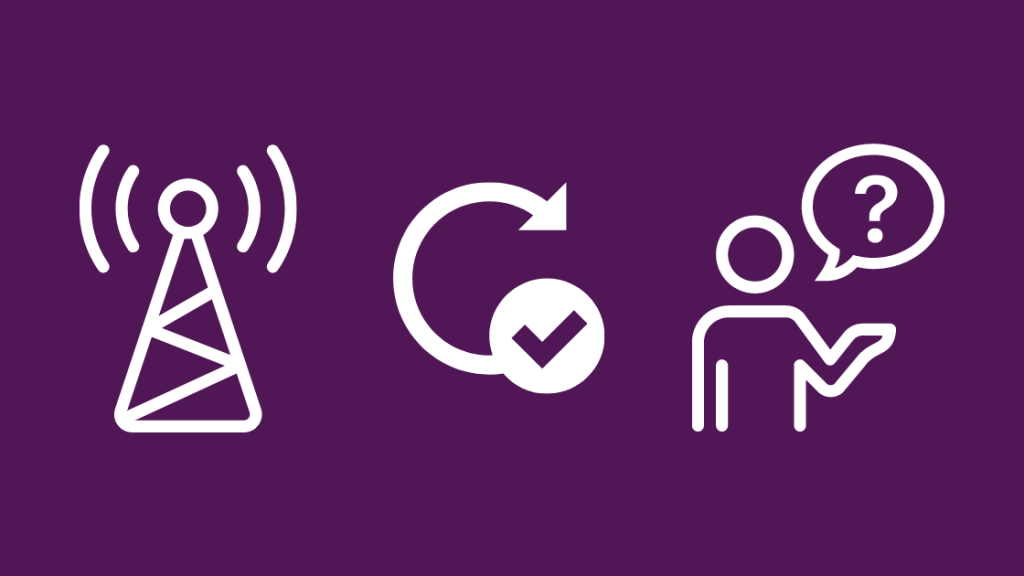
Talaan ng nilalaman
Pangunahing ginagamit ko ang Verizon para sa data at mga tawag sa aking telepono, ngunit kung ako ay nasa isang lugar na hindi ganoon kaganda ang saklaw ng Verizon, ang aking backup na Straight Talk na telepono ay madaling magamit.
Ngunit nitong huli, ang bilis ay nakabukas. bumabagal din ang koneksyon ng Straight Talk, ngunit hindi ito isang isyu sa coverage.
Nakakakuha ako dati ng mas mabilis na internet sa parehong mga lugar na nararanasan ko ngayon.
Akala ko tungkol sa pag-configure ng mga network setting ng aking telepono para mapabilis, ngunit wala akong ideya kung paano ito gagawin.
Nabasa ko ang tungkol sa pag-update ng mga tower para mapabilis ang aking koneksyon sa internet at gawin itong mas maaasahan, kaya nagpasya akong alamin kung paano Magagawa ko ito.
Pagkatapos ng ilang oras ng pagsasaliksik sa pamamagitan ng ilang mga gabay at post sa forum ng user ng mga taong gumawa nito sa kanilang mga koneksyon, na-upgrade ko ang aking mga setting ng tower na nagpabilis sa aking internet.
Inipon ko ang lahat ng nakita ko sa gabay na ito upang i-configure ang iyong mga setting ng tower sa iyong koneksyon sa Straight Talk at makakuha ng mas mabilis na bilis.
Upang i-update ang iyong mga tore sa Straight Talk, gumamit ng custom na APN, i-update ang iyong Ginustong Roaming List at mga setting ng carrier.
Magbasa para malaman kung anong mga setting ng APN ang pinakamahusay na gumagana at iba pang mga setting upang makakuha ng walang limitasyong data sa Straight Talk.
Bakit I-update ang Mga Setting ng Tower sa Straight Talk?
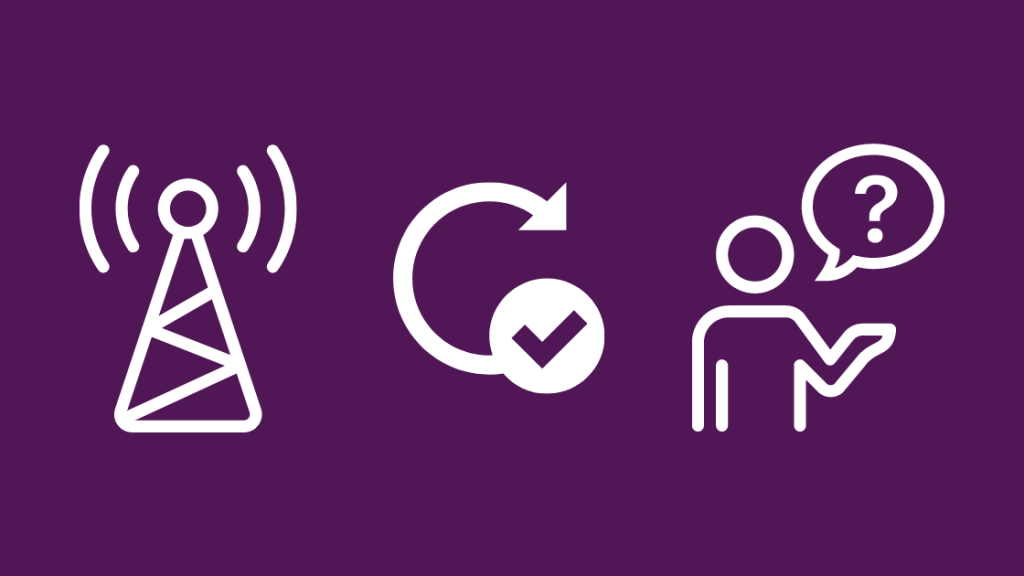
Ang pag-update ng mga setting ng tower na ginagamit ng iyong telepono upang kumonekta sa Straight Talk mobile network ay maaaring makatulong sa mga isyu sa bilis ng internet omga problemang maaaring mayroon ka kapag tumatawag.
Ang layunin ng pag-update ng mga setting na ito ay itakda ang iyong telepono sa pinakamainam na estado kung isasaalang-alang ang iyong lokasyon at kung anong uri ng network ang ginagamit ng Straight Talk sa iyong lugar.
Dahil ang Straight Talk ay isang virtual na operator, wala silang sariling mga cell tower at inuupahan ang mga ito mula sa mas malalaking korporasyon tulad ng AT&T at Tracfone.
Ang pag-update sa mga setting na ito ay nagbigay ng mas maaasahang koneksyon sa parehong internet at boses, kaya sulit na subukan.
I-update ang Iyong APN
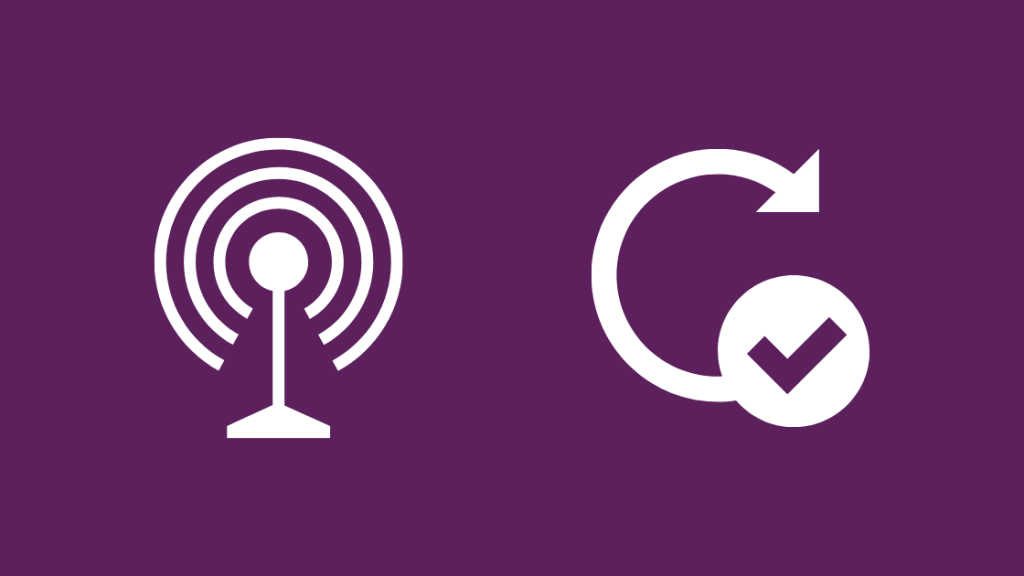
Ang unang hakbang sa pag-update ng mga setting ng iyong tower ay ang pag-update ng mga setting ng APN na ginagamit ng iyong telepono para kumonekta sa Straight Talk's mga network.
Ang APN o Access Point Name ay isang identifier na nagbibigay-daan sa telepono na kumonekta sa iyong network, na may maraming mga setting na maaari mong i-tweak.
Tulad ng nabanggit ko dati, ang Straight Talk ay hindi t gumamit ng sarili nilang mga tower ngunit inuupahan ang mga ito, at bilang resulta, ang mga setting ng APN ay nag-iiba depende sa kung sino ang nagmamay-ari ng tore sa iyong lugar.
Ang tanging paraan upang malaman ay ang subukan ang mga setting ng Tracfone at AT&T at pag-aayos sa isa na pinakamahusay na gumaganap.
Kung hindi gumana ang mga hakbang para sa Tracfone, i-troubleshoot ang Tracfone na walang serbisyo.
Tracfone
Upang mag-configure ng APN sa isang Tracfone network:
- Buksan ang menu ng Mga Setting sa iyong telepono.
- Pumunta sa Wireless & Mga network o iba pang katulad na pamagat na opsyon.
- Pumili ng Mga mobile network> Mga Pangalan ng Access Point.
- I-tap ang tatlong tuldok sa kanang itaas ng screen at piliin ang Magdagdag ng APN.
- Sa mga lalabas na field, i-type ang:
- APN: tfdata
- Username: (iwanan itong blangko)
- Password: (iwanan itong blangko)
- MMSC: / /mms-tf.net
- MMS Proxy: mms3.tracfone.com:80
- Max na Laki: 1048576
- MMS UA Prof URL: //www.apple.com/mms/uaprof.rdf
- Iwanang blangko ang lahat ng iba pang field at i-save ang APN na ito.
AT&T
Upang mag-configure ng APN sa network ng AT&T:
- Ulitin ang hakbang 1 hanggang 5 mula sa seksyong Tracfone.
- Sa lalabas na mga field, i-type ang:
- APN: att.mvno
- Username: (iwanan itong blangko)
- Password: (iwanan itong blangko)
- MMSC: //mmsc.cingular.com
- MMS Proxy: 66.209.11.33:80
- Max na Laki: 1048576
- MMS UA Prof URL: //www.apple.com/mms/uaprof.rdf
Pagkatapos i-update ang APN at mahanap ang isa na gumagana para sa iyo, maaari ka na ngayong magpatuloy sa pag-update ng iyong Preferred Roaming List.
I-update ang Iyong Preferred Roaming List
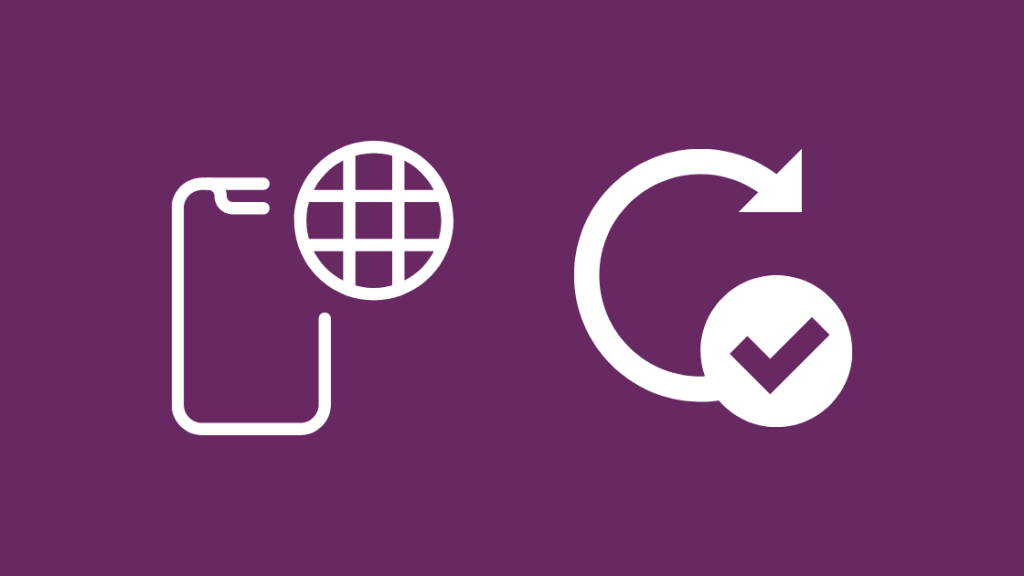
Ang Preferred Roaming List o PRL ay naglilista ng mga frequency band at carrier maliban sa Straight Talk na nagbibigay-daan sa iyong telepono na kumonekta sa mga network na hindi sa bahay kapag wala ka.
Ang pag-optimize sa listahang ito at pagpapanatiling na-update ay kilala na makakatulong sa mga isyu sa bilis ng internet, at pinagsama ito sa isang mahusayAPN configuration, halos magagarantiyahan kang kumonekta sa pinakamahusay na network na posible habang naka-roaming o nasa bahay.
Upang i-update ang iyong PRL sa Straight Talk, i-dial ang *22891 gamit ang dialer sa iyong telepono.
Sisimulan ng code na ito ang proseso ng pag-update ng PRL, at agad na itulak ng Straight Talk ang na-update na impormasyon ng PRL sa iyong telepono.
I-update ang Mga Setting ng Carrier
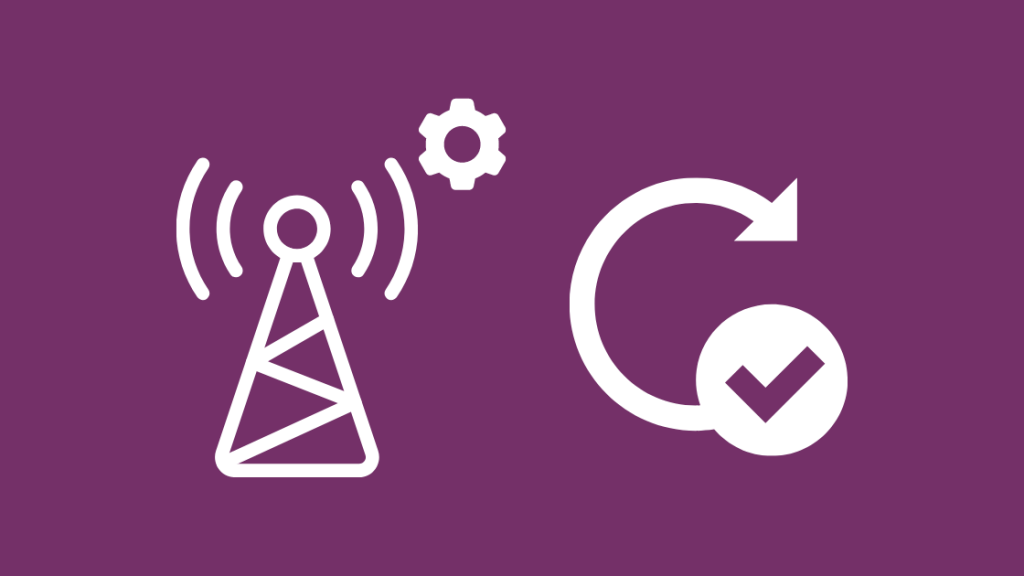
Isa pa mahalagang bahagi ng puzzle ng iyong koneksyon ay ang mga setting ng Carrier.
Sinasabi nito sa iyong telepono kung paano kumonekta sa iyong carrier, sa kasong ito, Straight Talk, at magtatag ng koneksyon.
Ang pagpapanatiling na-update na ito ay nangangahulugan na kumonekta ka sa pinakamahusay na posibleng mga tower sa iyong lokasyon, sa gayon ay mapahusay ang kalidad ng iyong koneksyon.
Upang i-update ang mga setting ng carrier sa Android:
- Buksan ang app na Mga Setting.
- Mag-scroll pababa at piliin ang Tungkol sa telepono .
- Hanapin ang I-update ang profile . Kung wala dito, tingnan ang tab na Mga update ng system mula sa pahina ng pangunahing mga setting.
Kung wala ang opsyon sa Tungkol sa telepono:
- Piliin ang Higit pa > Mga mobile network sa Mga Setting.
- Piliin ang Mga setting ng carrier .
- Piliin ang I-update ang profile .
Upang gawin ito sa iOS:
- Kumonekta sa iyong Wi-Fi network.
- I-dial ang ##873283# gamit ang dialer.
- Magsisimula ang telepono sa pag-update ng mga setting nito. Kapag natapos na ito, i-tap ang OK.
Pagkatapos i-update ang mga setting ng APN, PRL, at carrier,dapat ay bumuti ang kalidad ng iyong network.
Upang malaman, magpatakbo ng ilang mga pagsubok sa bilis at manood ng nilalamang video online.
Mga Pangwakas na Pag-iisip
May ilang iba pang mga setting na maaari mong subukang makakuha ng walang limitasyong data sa Straight Talk.
Maaari mong subukang i-text ang COVID sa 611-611 o baguhin ang ilan sa iyong mga setting ng access point.
Kung hindi gumana ang iyong koneksyon sa data ng Straight Talk pagkatapos sinusubukan ang alinman sa mga setting na ito, maaari mong subukang i-reset ang iyong mga setting ng network.
Maaari Mo ring Masiyahan sa Pagbasa
- Maaari ba Akong Gumamit ng Verizon Phone na May Straight Talk Plan? Nasagot ang Iyong Mga Tanong!
- Gumagamit ba ang T-Mobile ng AT&T Towers?: Narito Kung Paano Ito Gumagana
- Paano Kumuha ng Partikular na Cell Phone Numero
- Paano Mag-iwan ng Voicemail Nang Walang Mahirap Tumatawag
Mga Madalas Itanong
Anong numero ang ida-dial ko para ma-update ang aking Straight Talk phone?
Upang ma-update ang iyong mga network setting sa iyong Straight Talk phone, i-dial ang 22891.
Tingnan din: I-ring ang Solar Panel na Hindi Nagcha-charge: Paano Aayusin Sa Ilang MinutoAnong mga tower ang ginagamit ng Straight Talk?
Ang Straight Talk ay isang virtual na mobile operator; bilang resulta, hindi sila gumagamit ng sarili nilang mga tower para ipadala ang kanilang network.
Tingnan din: Hindi Makasali sa Network ang Ring: Paano Mag-troubleshootNag-arkila sila ng mga tower mula sa AT&T, T-Mobile, Sprint, at Verizon.
Paano ako gagawa ng isang signal refresh sa aking telepono?
Upang i-refresh ang signal ng iyong telepono, i-off ang iyong telepono.
Pagkatapos, maghintay ng isa o dalawang minuto at i-on muli ang telepono upang i-refresh ang signal ng iyong network.
Paanomaaari ko bang sabihin kung aling cell tower ang ginagamit ko?
Kung ikaw ay nasa Android, maaari kang gumamit ng isang third-party na app na tinatawag na Netmonster upang suriin at tukuyin ang mga cell tower na kasalukuyan mong ginagamit.
Kung ikaw ay nasa iOS, subukan ang Opensignal.

